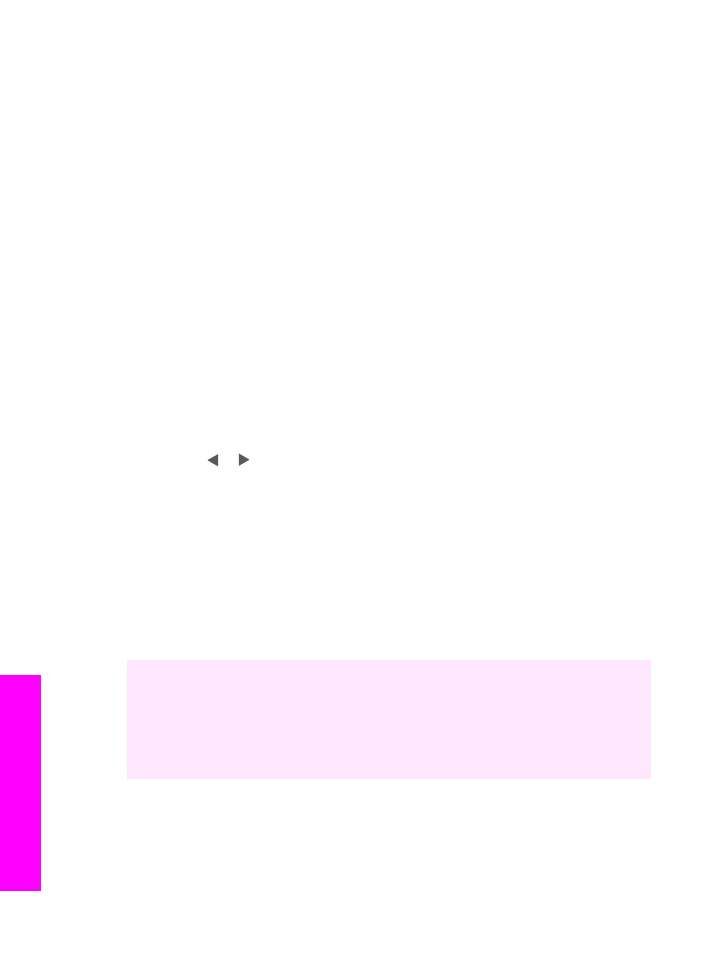
Naar een toepassing scannen
Voer de volgende stappen uit als de HP all-in-one rechtstreeks is aangesloten op een
computer via een USB-kabel.
U kunt originelen die op de glasplaat zijn geplaatst, direct scannen vanaf het
bedieningspaneel.
Opmerking
De menu's die in dit deel worden weergegeven, kunnen wat betreft inhoud
enigszins verschillen. Dit heeft te maken met het besturingssysteem op uw
computer en de toepassingen die u hebt ingesteld als scanbestemmingen
in de HP Image Zone.
Een scan naar een toepassing verzenden
1
Plaats het origineel met de bedrukte zijde naar beneden in de rechterbenedenhoek
van de glasplaat.
2
Druk in het Scangedeelte op de knop
Scannen naar
.
Het menu
Scannen naar
verschijnt met daarin de bestemmingen, inclusief de
toepassingen, die voor het scannen zijn ingesteld. De standaardbestemming is de
bestemming die u de laatste keer dat u het menu gebruikte, hebt gekozen. U wijst
de toepassingen en overige bestemmingen toe die in het menu
Scannen naar
verschijnen met behulp van de HP Image Zone op uw computer.
3
Gebruik of om een toepassing voor het ontvangen van scans te selecteren en
druk vervolgens op
OK
of
Start scannen
.
Er wordt een voorbeeldafbeelding van de scan weergegeven in het venster
HP Scannen op de computer, zodat u bewerkingen kunt uitvoeren.
Raadpleeg de on line Help van HP Image Zone die bij de software wordt geleverd
voor meer informatie over het bewerken van een voorbeeldafdeling.
4
Breng de gewenste wijzigingen aan in de voorbeeldafbeelding in het venster
HP Scan. Als u klaar bent, klikt u op Accepteren.
De HP all-in-one verzendt de scan naar de geselecteerde toepassing. Als u
bijvoorbeeld de HP Image Zone-software selecteert (Windows) of JPEG naar
HP-galerie (Macintosh), wordt deze automatisch geopend en wordt de afbeelding
automatisch weergegeven.
De HP Image Zone heeft allerlei hulpmiddelen voor het bewerken van de gescande
afbeelding. U kunt de algehele beeldkwaliteit verbeteren door de helderheid, scherpte,
kleurschakering of verzadiging aan te passen. Ook kunt u de afbeelding bijsnijden,
rechtzetten, draaien of de afmetingen ervan wijzigen. Als u tevreden bent met de
gescande afbeelding, kunt u deze in een ander programma openen, per e-mail
verzenden, in een bestand opslaan of afdrukken. Raadpleeg de on line Help van
HP Image Zone voor meer informatie over het gebruik van de HP Image Zone.